Les bandes LTO sont principalement utilisées à des fins de sauvegarde et d'archivage des données. La sauvegarde des données sur des bandes LTO nécessite un analyseur de données ou un utilitaire spécial qui gère le transfert et le stockage des données. CPIO est l'un de ces utilitaires utilisés pour traiter et gérer les archives de données sur Linux ou des systèmes connexes.
Si vous avez sauvegardé ou archivé vos données sur des bandes LTO à l'aide de l'utilitaire CPIO et que vous ne parvenez plus à y accéder, veuillez lire cet article pour découvrir comment récupérer les données à partir de sauvegardes d'archives CPIO sur des bandes LTO. Mais tout d'abord, examinons en détail l'utilitaire CPIO, son fonctionnement lors de la création d'archives et les raisons pour lesquelles les archives CPIO sur bandes LTO deviennent inaccessibles.
Qu'est-ce que l'utilitaire CPIO ?
CPIO (qui signifie « copy in, copy out », c'est-à-dire « copier vers, copier depuis ») est un utilitaire puissant utilisé dans les systèmes Linux et UNIX. Sa fonction principale est de copier des données d'un dossier vers un autre. Ce programme d'archivage de fichiers offre plusieurs modes de fonctionnement pour aider les opérateurs de bibliothèques de bandes à gérer les archives de données. Avec l'utilitaire CPIO, vous pouvez :
- Créer de nouvelles archives de données
- Extraire des données à partir d'archives existantes stockées sur des bandes LTO
- Répertorier le contenu d'une archive existante
- Copier des fichiers d'un répertoire vers un autre
Comment l'utilitaire CPIO fonctionne-t-il lors de la création d'une archive ?
Lorsqu'une archive CPIO est créée, elle contient plusieurs fichiers membres qui sont liés (enchaînés) entre eux dans une chaîne ou une série. Chaque fichier membre possède un en-tête qui peut contenir ou non des informations supplémentaires sur le contenu du fichier. À la fin de l'en-tête se trouve un autre en-tête contenant des informations sur un fichier vide, nommé TRAILER!!. L'utilitaire CPIO vous permet de créer, lire et écrire des archives de données avec deux types d'en-têtes de fichier : les en-têtes au format binaire compact et les en-têtes au format ASCII.
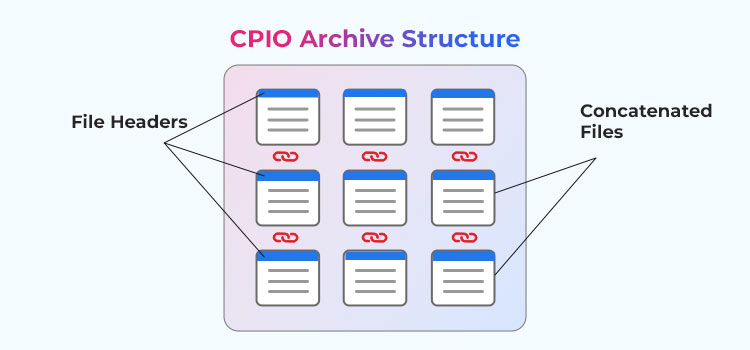
Raisons pour lesquelles les données de sauvegarde des archives CPIO deviennent inaccessibles sur les bandes LTO
Voici quelques raisons possibles pour lesquelles les données d'archives CPIO sur bandes LTO deviennent inaccessibles :
- Problèmes liés à la configuration de la sauvegarde
- Défaillance du lecteur de bande
- Numéro magique incorrect/erreurs d'en-tête dues à une version incompatible de l'utilitaire CPIO
- Erreurs ECC
- Fichier TRAILER!! manquant
Une solution simple pour récupérer les données d'une archive CPIO stockée sur une bande LTO
La meilleure méthode pour récupérer les données d'une archive CPIO sur une bande LTO consiste à utiliser un logiciel spécialisé dans la récupération de sauvegardes CPIO, tel que Stellar Data Recovery for Tape Toolkit. Cet outil vous permet d'accéder et de récupérer les données (sauvegardées à l'aide de l'utilitaire CPIO) à partir de bandes LTO inaccessibles en quelques étapes seulement. Il peut récupérer tous les types de données, y compris les fichiers de base de données SQL/MySQL, les fichiers de base de données Exchange, les fichiers et dossiers, les documents, les fichiers multimédias et bien plus encore.
Cet outil analyse en profondeur la cartouche de bande problématique, décompresse le format de fichier pris en charge, lit les données bloc par bloc et crée une image sur le PC. Il analyse ensuite l'image à la recherche de données récupérables. Après l'analyse, tous les fichiers récupérables sont affichés dans une arborescence dans le volet gauche. Vous pouvez sélectionner n'importe quel fichier pour le prévisualiser. Après la prévisualisation, vous pouvez enregistrer les fichiers à l'emplacement de votre choix.
Ce puissant outil de récupération de données sur bande prend en charge tous les analyseurs et utilitaires de données sur bande courants tels que CPIO (Gzip, Bzip et XZ), Veritas (.BKF et .BKF compressé), Symantec, PAX et bien d'autres. Il peut récupérer les données de toutes les générations de bandes LTO, y compris LTO-1, LTO-2, LTO-3, LTO-4, LTO-5, LTO-6, LTO-7, LTO-8 et LTO-9.
Voyons maintenant comment utiliser Stellar Data Recovery for Tape Toolkit pour récupérer les données d'archives CPIO à partir d'une bande LTO inaccessible :
- Achetez Stellar Data Recovery for Tape Toolkit sur le site officiel.
- Installez-le sur un PC connecté à un lecteur de bande et fonctionnant sous le système d'exploitation Windows/Windows Server.
- Insérez la cartouche de bande dans le lecteur de bande.
Remarque : assurez-vous que la cartouche de bande est compatible avec le lecteur de bande connecté.
- Lancez le logiciel.
- L'écran « Sélectionner une option » s'affiche. Cliquez sur « Créer une image », puis sur « Suivant ».
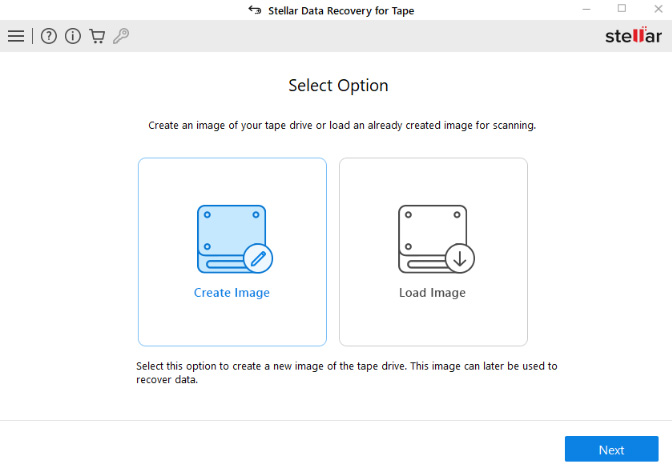
- L'écran « Sélectionner le chemin de destination » s'ouvre. Cliquez sur « Parcourir » pour sélectionner le dossier de destination sur votre PC où vous souhaitez enregistrer l'image de sauvegarde du lecteur de bande.
- Veuillez ensuite sélectionner « Auto » dans la liste déroulante du champ « Taille de bloc ». Cela sélectionne la taille de bloc prédéfinie et garantit un traitement et une création d'image plus rapides.
Remarque : la taille de bloc « Auto » est la taille de bloc prédéfinie qui convient à la plupart des bandes magnétiques. Si la bande est très ancienne ou légèrement humide, veuillez sélectionner une taille de bloc plus petite.
- Cliquez sur « Créer » pour commencer à créer l'image de sauvegarde du lecteur de bande.
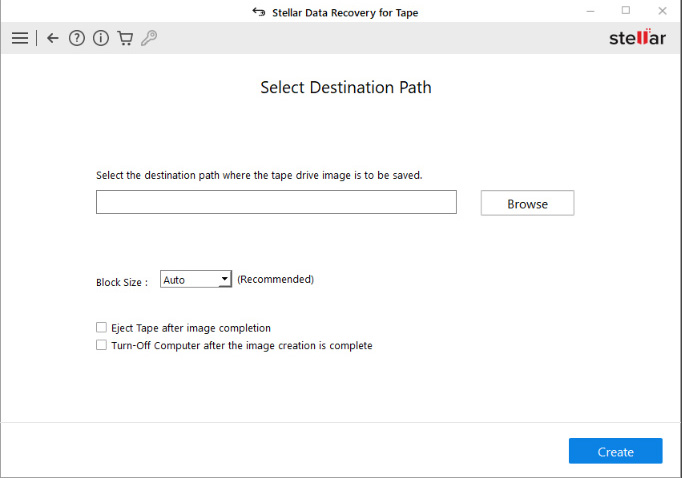
- Veuillez patienter jusqu'à ce que le logiciel ait terminé la création de l'image de sauvegarde.
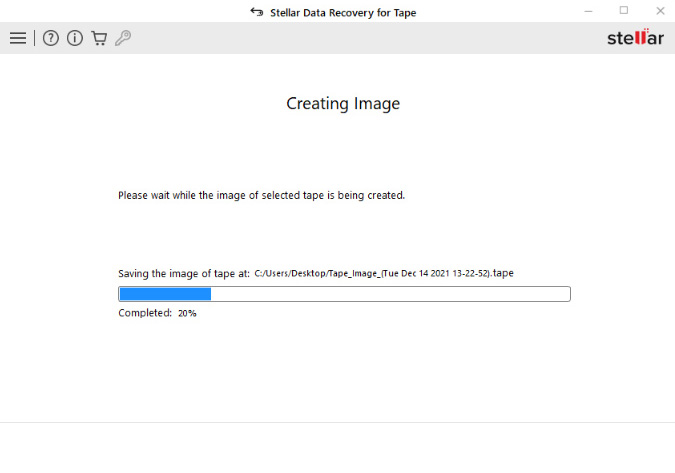
- Une fois l'image créée, cliquez sur « Scan » (Analyser) pour commencer à analyser le dump d'image à la recherche de données récupérables.
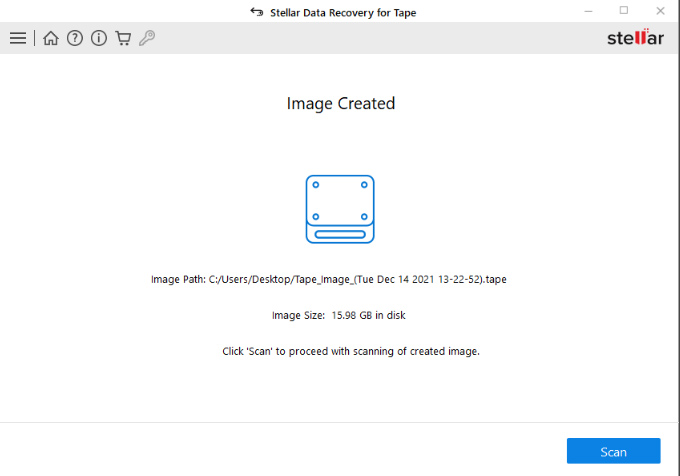
- Une fois l'analyse terminée, le logiciel affichera tous les fichiers récupérables. Sélectionnez un fichier pour le prévisualiser.
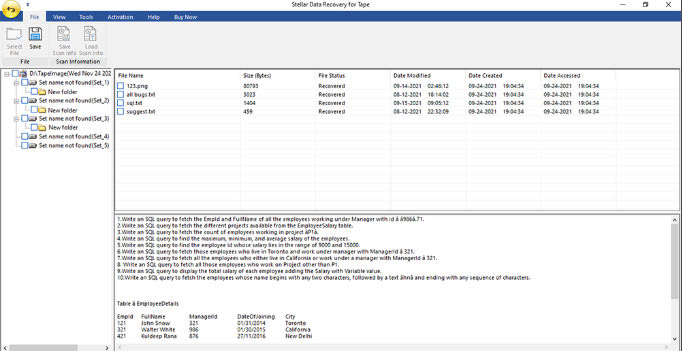
- Cliquez ensuite sur le bouton « Enregistrer » dans le ruban.
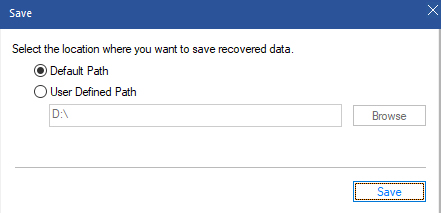
- La boîte de dialogue « Enregistrer » apparaîtra. Sélectionnez soit le chemin d'accès par défaut (sélectionné par le logiciel), soit le chemin d'accès personnalisé (tout autre emplacement sur le système) pour enregistrer les données.
- Après avoir sélectionné le chemin d'accès de destination, cliquez sur « Enregistrer» (Enregistrer). Le logiciel commencera à enregistrer les données de sauvegarde sur bande récupérées à l'emplacement sélectionné.
Le logiciel enregistre les données d'archive CPIO récupérées à l'emplacement sélectionné. Cliquez sur le lien « Ouvrir le dossier contenant » pour accéder à l'emplacement du fichier, ou cliquez sur « OK ».
Conclusion
Si vous ne pouvez plus accéder à vos données sur une bande LTO sauvegardée avec l'utilitaire CPIO, la seule option est d'utiliser un logiciel puissant de récupération de données sur bande LTO. Stellar Data Recovery for Tape Toolkit est l'un de ces logiciels qui vous permet de récupérer des données à partir de lecteurs de bandes LTO sauvegardées à l'aide de l'utilitaire CPIO ou de toute autre application de sauvegarde ou analyseur de données. Ce logiciel peut facilement lire et récupérer des fichiers et des dossiers archivés sur des supports de bande magnétique. Il prend en charge les cartouches de bande de toutes les générations et de toutes les marques, telles que IBM, Quantum, HP et Oracle.














